Дисцгениус Могућности комуналних услуга

- 5031
- 1037
- Levi Block
Основне могућности средстава уграђених у Виндовс довољно су за многе задатке, али многи напредни корисници, а да не спомињу администраторе система, радије користе комуналне услуге трећих страна са много већим могућностима. Један од њих је програм ДискГениус-а који се добро проверио међу стручњацима, што вам омогућава да извршите много задатака за рад са дисковима: од форматирања и обележавања на стварање резервних копија и чак и погона клонирања. Неке функције су доступне у плаћеној верзији, али условно слободна верзија има одличну функционалност.

У овом чланку ћемо размотрити главне могућности ДискГениус-а, комуналије, заслужено сматран једним од најбољих у својој класи.
Карактеристике ДискГениус Диск Цалтелити
Када је у питању тако често сусрећене функције као пренос оперативног система са чврстог диска на ССД или међусобну трансформацију формата диска ГПТ / МБ / МБР-а, бесплатни софтвер попут партиције Амеи из Амеи или подједнако добро - Чаробњак минитоол партитиционе. Алас, али тренутно, оба ова задатка у слободној верзији постале су неприступачни, а овај тренд не може да се узнемири. Морате да потражите старе верзије програма, а то није лако и прилично ризично.
У програму ДискГениус, ови задаци су присутни и не захтевају плаћену лиценцу. Међутим, овде неке функције захтевају употребу плаћене варијанте корисности - на пример, трансформација динамичке вожње у базу, под условом да се одржавају доступни подаци. Имајте на уму да су плаћене функције прилично егзотичне, односно њихова употреба је потребна изузетно ретка.
Како се користи
Један од најзначајнијих недостатака корисности је недостатак подршке руском језику, али његова богата функционалност у потпуности је у потпуности. Дакле, преузмите ДискГениус са службене странице, покрените инсталатер.
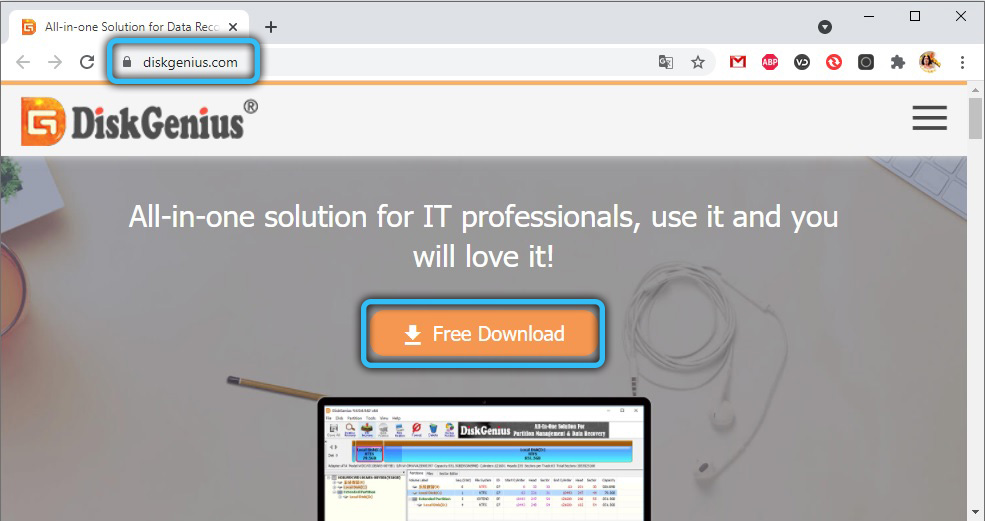
Током инсталације, програм ће упозорити да ако планирате да користите функцију опоравка података, не препоручује се инсталирање диска који желите да вратите. Од нас самих, додајемо да се не препоручује инсталирање услужног програма на диск, са којим би требао обављати било које друге манипулације, као што су активне трансформације, иако у неким случајевима то неће донети проблеме.
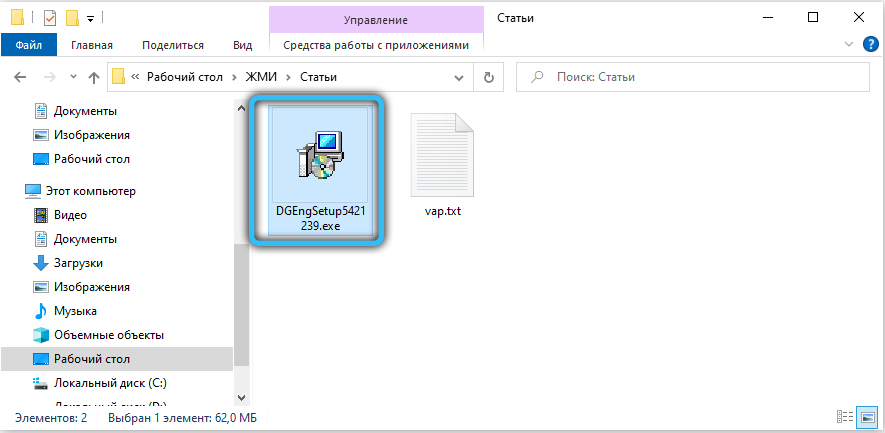
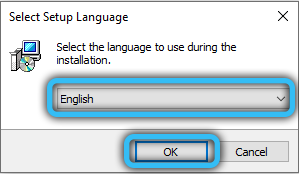
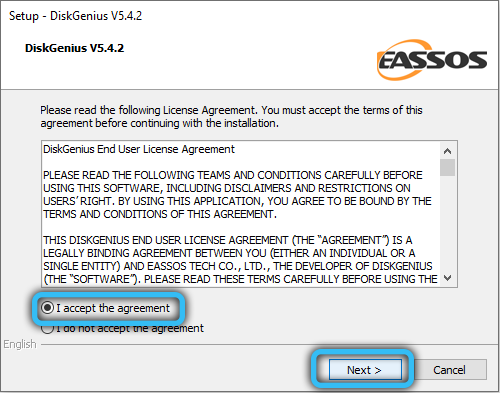
У супротном, поступак за инсталирање програма се не разликује од стандардног, а више неће захтевати интервенцију корисника. Одмах након инсталације ДискГениус-а је спреман за употребу, а комунална интерфејс је типична за ову класу софтвера, тако да не би требало да настане са својим развојем проблема.
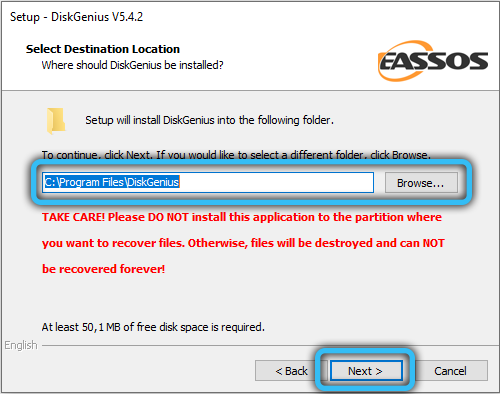
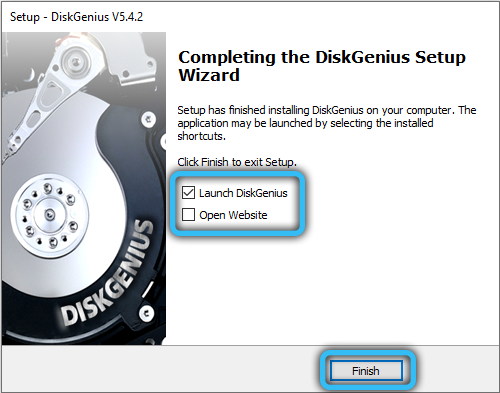
Виндовс Трансфер или други ОС на други диск, ССД или ХДД
Ажурирање рачунара - прилично често изведени поступак. Али замена процесора, видео картице или додавање меморије је у истој мјери у истој мјери као замена погона - обично за нову, већу запремину и брже. Често, истовремено, корисник не жели да инсталира Виндовс од нуле, јер оперативни систем нормално ради, а у њему је много инсталираних програма. У таквим случајевима, операција клонирања диска помаже. У Дискгениус-у се изводи на следећи начин:
- У главном врхунским менију програма кликните на дугме ОСМИГратион;
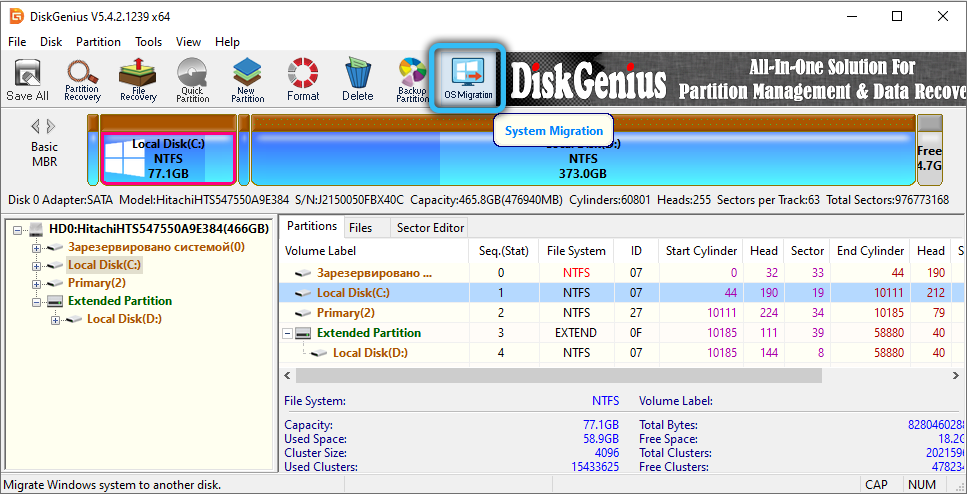
- Ми бирамо диск који желимо да спроведемо трансфер оперативног система, може бити и класични ХДД и ССД-ССПЕЕД ССД. Запамтите да ће сви подаци на овом погону бити избрисани током форматирања;
- Не треба да бринете да ли је запремина циљаног диска мања од обима медија који ће бити клонирани, програм ће вам понудити да подесите садржај да бисте копирали како бисте поравнали величину оба носача;
- Циљни диск такође можете разбити у неколико одељка овде;
- Дакле, на врху имамо оригинални диск који указује на његову величину, испод - циљ. Кликните на дугме Старт;
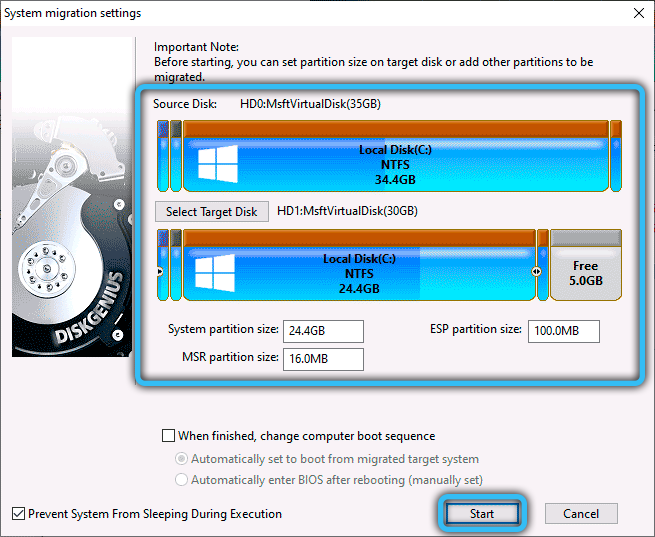
- ДискГениус ће вас питати да ли желите да копирате без поновног покретања рачунара (дугме за вруће миграције) или поново покрените систем након дугме за клонирање (поновно покретање на дугме ВинПЕ). У другом случају, ако желите да се покренете са клонираног диска, морат ћете променити поступак оптерећења у БИОС-у.
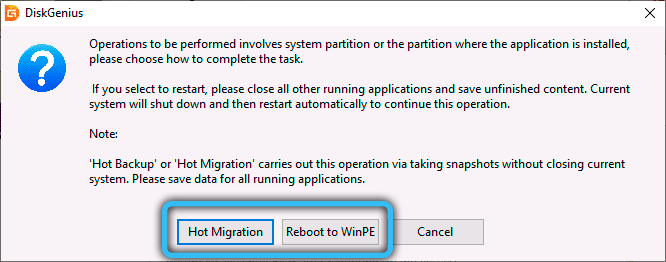
Трансформација пресека одељења из МБР формата у ГПТ или обрнуто
Употреба ДискГениус-а за претварање табела секција је ограничена на несистематични диск. У принципу, могуће је трансформисати системску, али само ако је то једини у систему, међутим, овај поступак треба да изврши верзију учитавања корисности (алгоритам, како то да урадимо Следећи одељак).
Покушај претворбе система систем је веома вероватно да ће се завршити чињеницом да ће Виндовс престати да се учитава, тако да ћете претворити системски одељак, мораћете да користите други програм, на пример, МБР2ГПТ.
Корак - АЛГОРИТХМ:
- У левом блоку са дрветом дрвета кликне на ПКМ дуж диска, који је подложан трансформацији (нужно дуж диска, а не један од његових одсека, јер је табела табела једина за цео диск);
- У менију који се појави, изаберите ставку Претвори у ГУИД ако желите да претворите МБР у ГПТ или кликните на опцију Претвори у МБР у супротном (једна, исправна опција биће доступна за одређени диск);
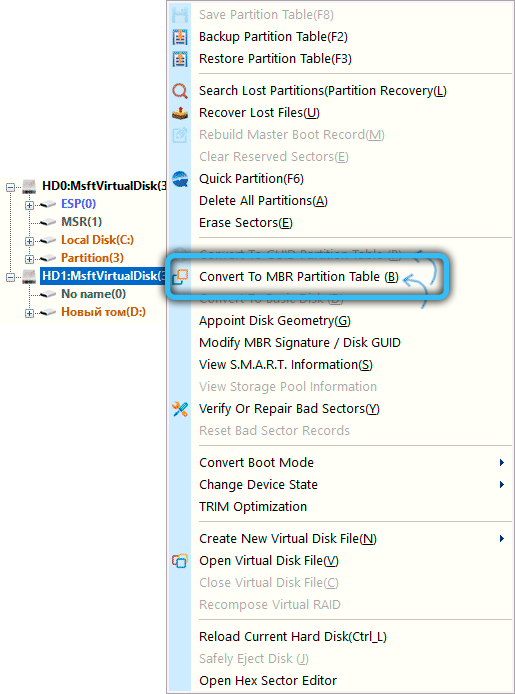
- Кликните на горњи мени ДискГениус Буттон Саве Алл.
Као што видите, ништа није компликовано.
Рад са одељцима ХДД / ССД
Услужни програм пружа могућност промене структуре дискова и / или одсека: додавање / брисање одељка, компримирање дискова, формат, проширење одељка итд. Д.
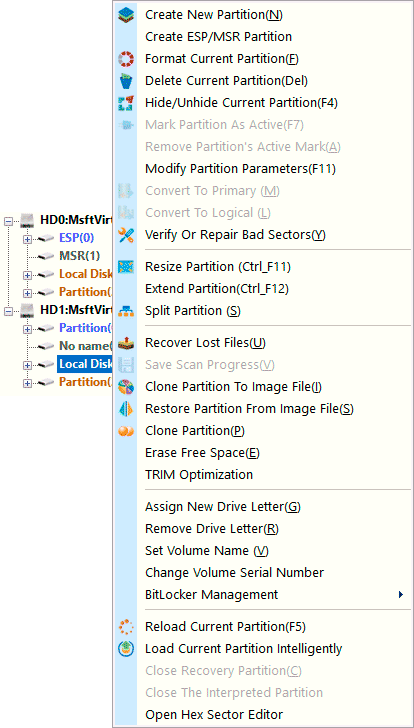
Довољно је да кликнете на икону жељеног диска или одељка на врху ДискГениус-а или га одаберите у левом блоку. Следеће функције ће вам бити доступне:
- Креирајте нову партицију - ако постоји слободни простор на одабраном одељку, можете да креирате нови одељак;
- Форматирање тренутне партиције - функција форматирања одабраног одељка;
- Проширите партицију - користећи ову опцију, можете проширити тренутни одељак (повећати његову величину);
- Промените величину партиције - функција промене обима одабраног одељка;
- Раздвојени парција - подела одељења за неколико.
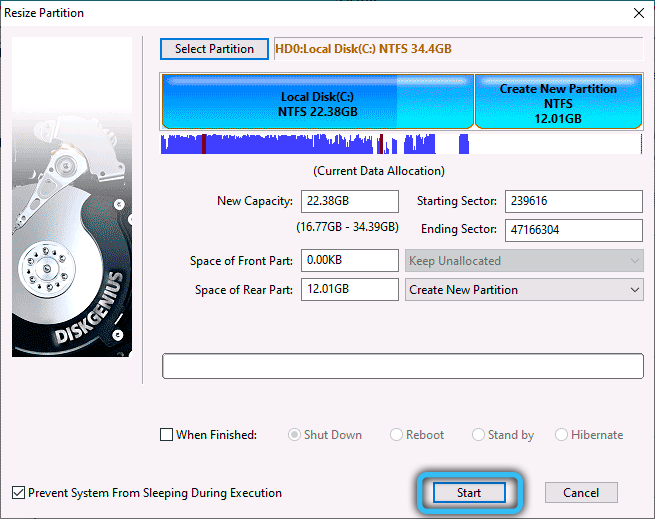
Овде такође можете да извршите бројне друге операције са одељком - сакријте је, клонирајте се преносом на други погон (клонирање партиције), да бисте трансформисали његов тип (од логичког да би направио главну или обрнуто, функција је доступна само за МБР дискови).
Неке функције рада са одељцима доступне су у контекстном менију изазваном кликом ПК-а за означавање физичког диска у левом блоку. На пример, опција за брзу партицију која пружа могућност брзог стварања одељка. Отвориће се нови прозор, у којем можете да креирате потребан број одељка, што указује на сваки његов јачину звука, дајте им имена (ознаке, можете на руском), одредити врсту датотечног система за сваки одељак.
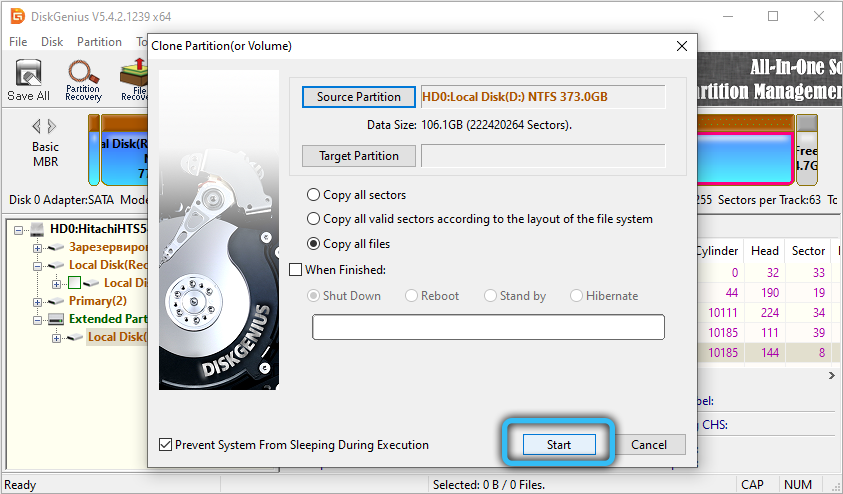
Обнова оштећених датотека и одељка, избрисане одсеке
Са ситуацијом у којој систем почиње да ради са кваровима, нестабилно је познато скоро све кориснике. Разлози за ово стање могу бити веома различити, укључујући и због физичког оштећења сектора диска, као резултат случајног уклањања важних системских датотека итд. Д.
Многи програми су у стању да врате изгубљене податке, а ДискГениус је чак и могућност да реанимара да датотеке уклони као резултат напредног рада на форматирању диска - таква функционалност је посебно вредна, јер није да се не рачунају случајеви када су важне информације неповратно изгубљене прецизно након насумично покретање поступка форматирања.
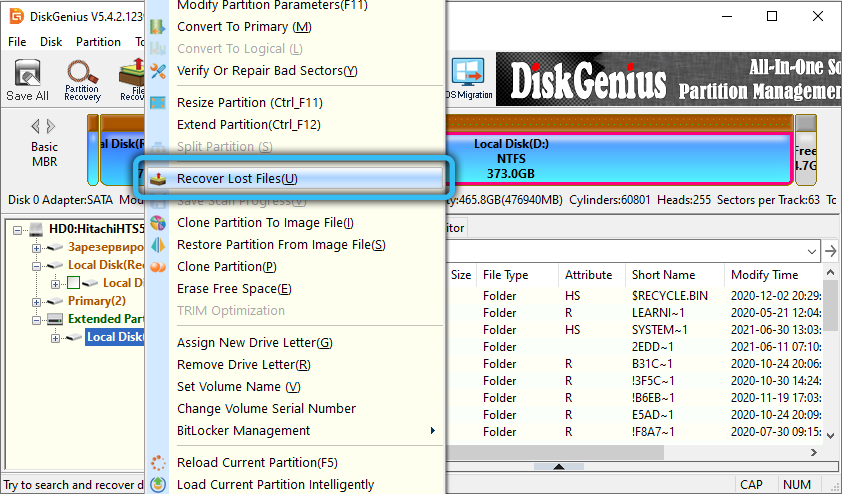
Да бисте истражили структуру система датотека диска како бисте вратили даљински даљинац као резултат непажљивог деловања корисника, морате да изаберете одељак или диск на било који погодан начин, а затим кликните на Опоравак изгубљене датотеке у а Поп -П контекстни мени. Када функција функционише и даје списак датотека које треба вратити, можете покренути овај процес тако што ћете указати на мапу у којој ће се ове датотеке бити постављене. Пожељно је да ово није одељак или диск на којем проверите. Зашто? Ако диск има квастере за неуспех, боље је извршити његову целу чек, као резултат ови сектори ће бити означени као лоши, а подаци неће бити снимљени на њима. И зато ризикујете да поново закорачите на истом грабу.
Узгред, претрага Поставке изгубљених партиција омогућавају вам да вратите несерене датотеке, већ цели одељци уклоњени случајно - када се неизвични корисници са услужним програмима и нејугаци, то се такође дешава.
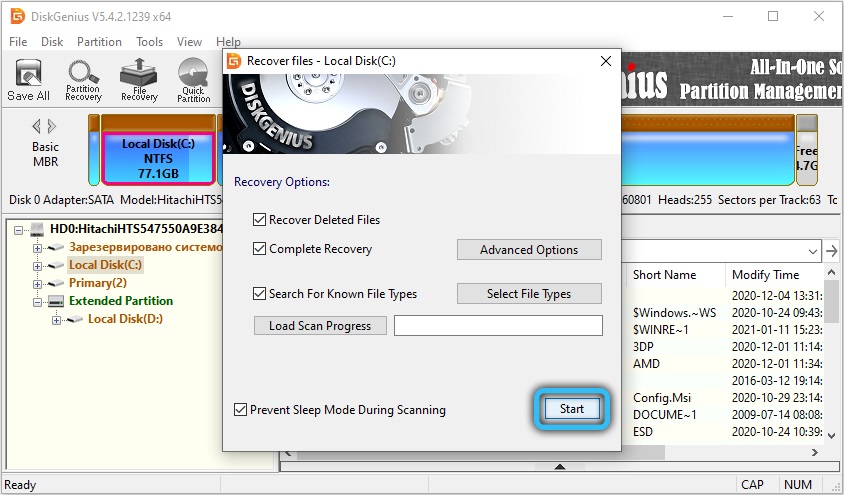
Додатне могућности ДискГениус-а
Испитали смо рад тих функција које су прилично тражене и важне у погледу рада са дисковима и одељцима. Али ДискГениусова функционалност је способна за више.
На пример, уз помоћ овог услужног програма можете да креирате покретачки флеш уређај - ова функција постаје све више и више тражења, јер су рачунари нестали са инсталираним ДВД -Дриве-ом (или ако је такав погон наредио да живи дуго из старости или физичког) носити). Да бисте то учинили, кликните на дугме Алатке и изаберите Ствари ВинПЕ УСБ погонска ставка.
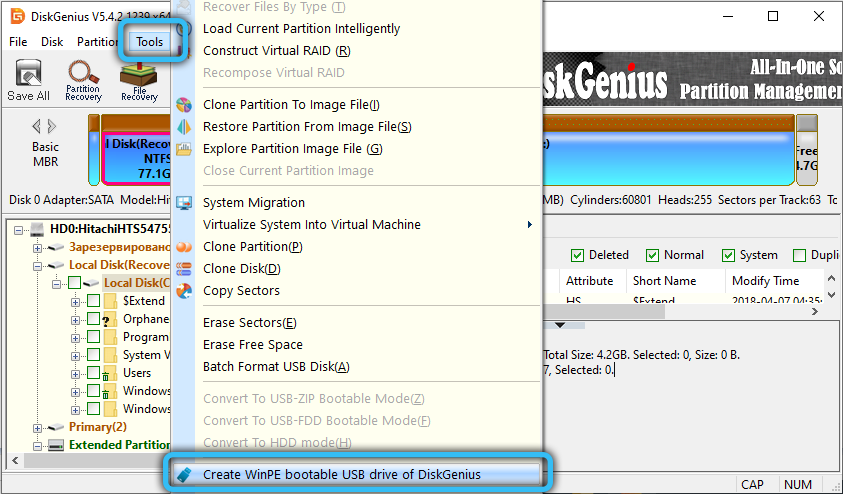
Гори смо рекли да диск може да садржи лоше секторе, што је тачно за ХДД погоне и на мање - за ССД дискове, посебно прве генерације. Опција је доступна у контекстују менија одељења, то се назива верификовати / поправка лоших сектора, из које постаје јасно да може и вратити лоше секторе.
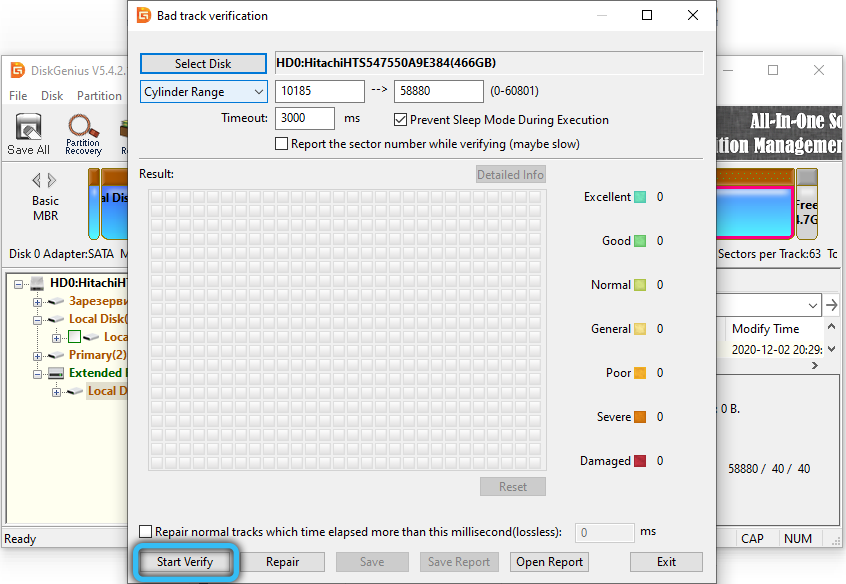
Исти мени садржи клону партицију на функцију слике, што вам омогућава да снимите слике одељка на ИСО датотеку.
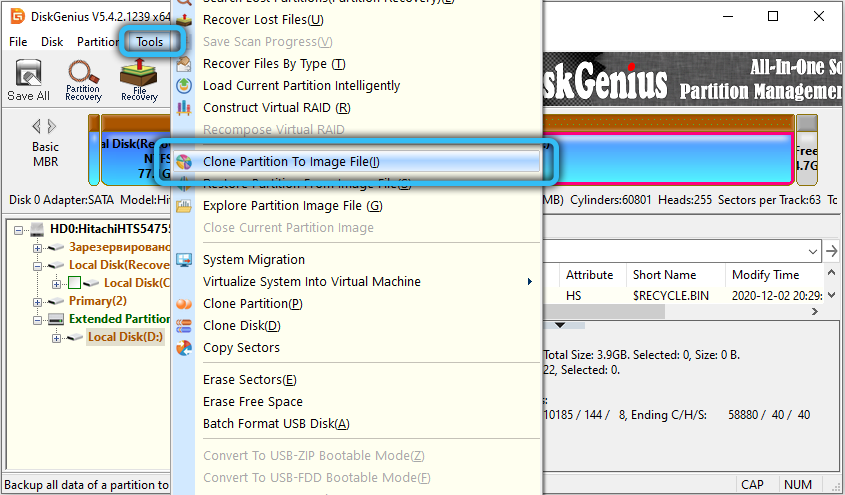
Креирајте нови виртуелни диск омогућава вам да креирате виртуелне дискове, који су у неким случајевима пожељније физички. Штавише, ваш оперативни систем се може клонирати у виртуелну машину и то је нагло виртуелни диск.
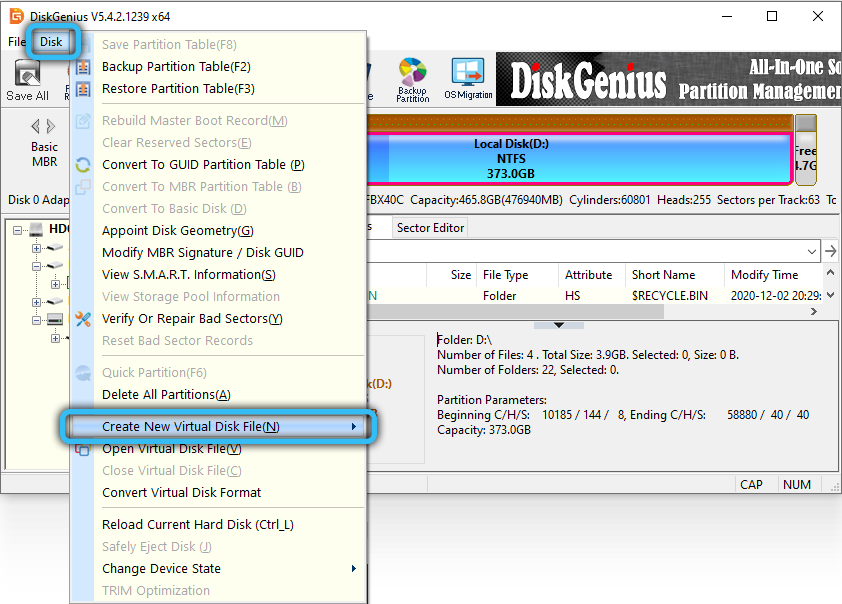
Коначно, ДискГениус има могућност стварања резервних копија садржаја одељка са накнадном рестаурацијом.
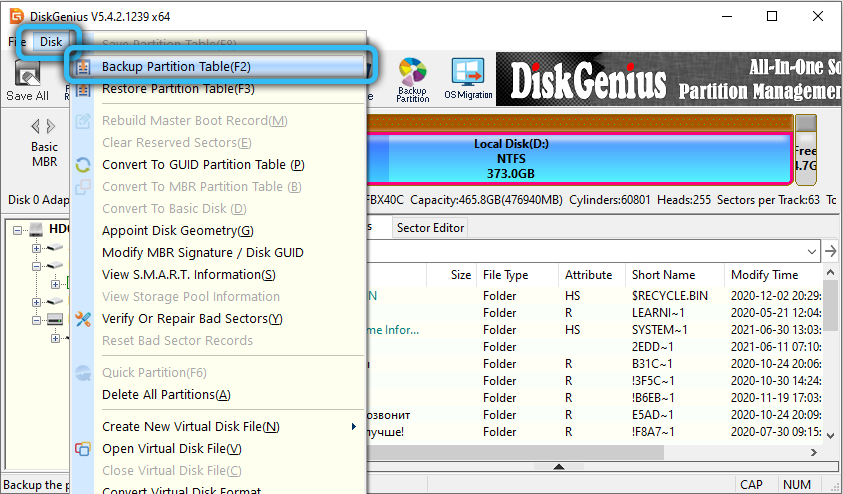
Једном речју, ДискГениус услужни програм је тренутно одмах од једног од најбољих у својој класи. Остаје да сачекају док програмери комуналног добављања додају руски на програмски интерфејс.
- « Убрзање метода и последица фреквенције монитора
- Искључивање функције за одржавање састанка у оперативном систему Виндовс 10 »

